- 绿色版查看
- 绿色版查看
- 绿色版查看
- 绿色版查看
- 绿色版查看
注意事项:
有时候在mac软件的下载安装中会遇到报错,现在华军小编来给大家整理较为常见的报错情况并做出解答,有遇到报错的朋友可以参考如下方案:
1、“xxx软件已损坏,无法打开,你应该将它移到废纸篓”
2、“打不开xxx软件,因为Apple无法检查其是否包含恶意软件”
3、“打不开...软件,因为它来自身份不明的开发者”
解决方案如下:
1、在自己的Mac电脑设置开启任何来源。
2、如果开启任何来源无法解决报错的情况,则表明该应用受到苹果针对应用未签名的限制,需要通过执行命令行代码来绕过应用签名认证。 执行命令绕过ios的公证Gatekeeper。
3、如果上述两种方法都没有奏效,那么需要关闭SIP系统完整性保护。
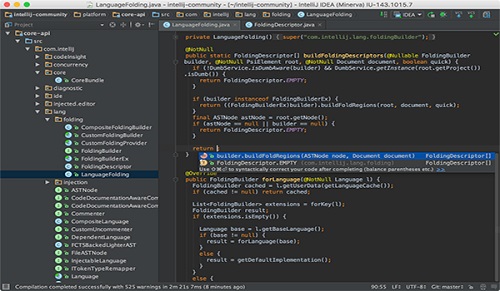
Intellij IDEA For Mac软件功能
-对重构的优越支持
idea是所有ide中最早支持重构的,其优秀的重构能力一直是其主要卖点之一。
-智能的选取
在很多时候我们要选取某个方法,或某个循环或想一步一步从一个变量到整个类慢慢扩充着选取,idea就提供这种基于语法的选择,在默认设置中ctrl+w,可以实现选取范围的不断扩充,这种方式在重构的时候尤其显得方便。
-丰富的导航模式
idea提供了丰富的导航查看模式,例如ctrl+e显示最近打开过的文件,ctrl+n显示你希望显示的类名查找框(该框同样有智能补充功能,当你输入字母后idea将显示所有候选类名)。在最基本的project视图中,你还可以选择多种的视图方式。
-历史记录功能
不用通过版本管理服务器,单纯的idea就可以查看任何工程中文件的历史记录,在版本恢复时你可以很容易的将其恢复。
-编码辅助
java规范中提倡的tostring()、hashcode()、equals()以及所有的get/set方法,你可以不用进行任何的输入就可以实现代码的自动生成,从而把你从无聊的基本方法编码中解放出来。
-灵活的排版功能
基本所有的ide都有重排版功能,但仅有idea的是人性的,因为它支持排版模式的定制,你可以根据不同的项目要求采用不同的排版方式。
-对jsp的完全支持
不需要任何的插件,完全支持jsp。
-智能编辑
代码输入过程中,自动补充方法或类。
-ejb支持
不需要任何插件完全支持ejb(6.0支持ejb3.0)
-代码检查
对代码进行自动分析,检测不符合规范的,存在风险的代码,并加亮显示。
-动态语法检测
任何不符合java规范、自己预定义的规范、累赘都将在页面中加亮显示。
-xml的完美支持
xml全提示支持:所有流行框架的xml文件都支持全提示,谁用谁知道。
-列编辑模式
用过utraledit的肯定对其的列编辑模式赞赏不已,因为它减少了很多无聊的重复工作,而idea完全支持该模式,从而更加提高了编码效率。
-预置模板
预置模板可以让你把经常用到的方法编辑进模板,使用时你只用输入简单的几个字母就可以完成全部代码的编写。例如使用比较高的publicstaticvoidmain(string[]args){}你可以在模板中预设pm为该方法,输入时你只要输入pm再按代码辅助键,idea将完成代码的自动输入。
-完美的自动代码完成
智能检查类中的方法,当发现方法名只有一个时自动完成代码输入,从而减少剩下代码的编写工作。
-版本控制完美支持
集成了目前市面上常见的所有版本控制工具插件,包括git、svn、github,让开发人员在编程的工程中直接在intellijidea里就能完成代码的提交、检出、解决冲突、查看版本控制服务器内容等等。
-不使用代码的检查
自动检查代码中不使用的代码,并给出提示,从而使代码更高效。
Intellij IDEA For Mac使用说明
非平行的编码检查和创新的GUI设计器.IDEA把Java开发人员从一些耗时的常规工作中解放出来,显著地提高了开发效率.分别是它的WINDOWS、LINUX版本。
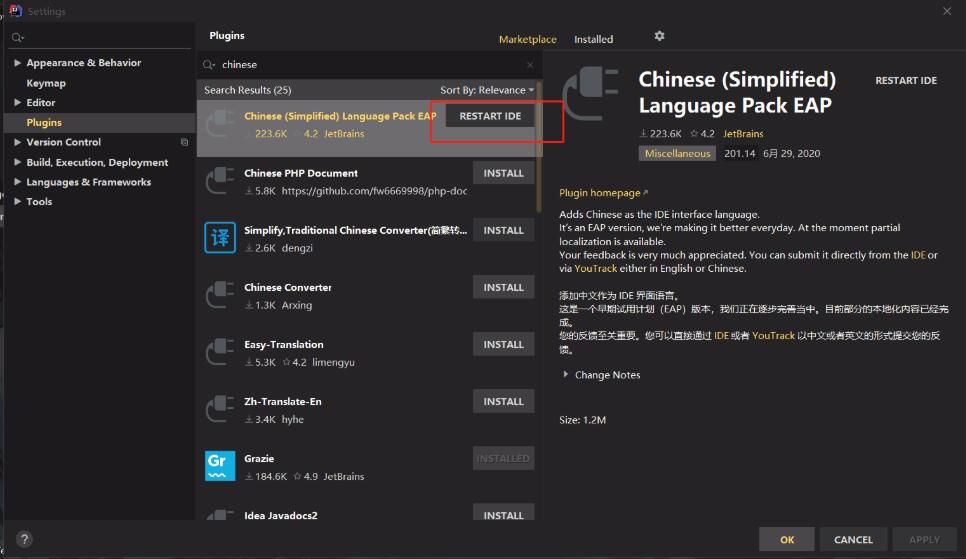
IntelliJ IDEA被认为是当前Java开发效率最快的IDE工具。它整合了开发过程中实用的众多功能,几乎可以不用鼠标可以方便的完成你要做的任何事情,最大程度的加快开发的速度。简单而又功能强大。与其他的一些繁冗而复杂的IDE工具有鲜明的对比。
Intellij IDEA For Mac常用快捷键
1、alt+f7查找变量方法使用的地方
2、F3添加书签
3、Ctrl + O快捷覆写方法
4、Alt + F3 添加书签标识
5、command + F3 显示书签
6、command + Shift + A 查找动作
7、Alt + F1 快捷选择
8、command+alt+f7 这个是查找选中的字符在工程中出现的地方,可以不是方法变量类等,这个和上面的有区别的
9、command+F7可以查询当前元素在当前文件中的引用,然后按F3可以选择 ,功能基本同上
10、选中文本,按command+shift+F7 ,高亮显示所有该文本,按Esc高亮消失。
11、选中文本,按Alt+F3 ,逐个往下查找相同文本,并高亮显示。shift+f3就是往上找
12、ctrl+enter 出现生成get,set方法的界面
13、shift+enter 换到下一行
14、command+R 替换
15、command+shift+R 可以在整个工程或着某个目录下面替换变量
16、command+control+R 运行当前工程
17、command+Y 查看选中当前源码
18、command+D复制一行
19、command+delete删除一行
20、control+shift+J 把多行连接成一行,会去掉空格的行
21、command+J 可以生成一些自动代码,比如for循环
22、command+B 找变量的来源 同F4 查找变量来源
23、control+shift+B 找变量所属的类
24、command+G 查找变量并且定位
25、command+shift+F 可以在整个工程或着某个目录下面查找变量 相当于eclipse里的ctrl+H
26、alt+shift+C 最近修改的文件
27、command+E最近打开的文件
28、alt+enter 导入包,自动修改
29、command+alt+L 格式化代码
30、command+alt+I 自动缩进,不用多次使用tab或着backspace键,也是比较方便的
31、command+shift+enter代码补全,这个会判断可能用到的,这个代码补全和代码提示是不一样的
32、command+P 方法参数提示
33、command+alt+T 把选中的代码放在 TRY{} IF{} ELSE{} 里
34、command+X剪切
35、command+shift+V 可以复制多个文本
36、command+shift+U 大小写转换
37、command+/ 注释一行或着多行 //
38、command+alt+/ 注释/*...*/
39、command+alt+左右箭头 返回上次编辑的位置
40、command+左右箭头 返回最左边最右边
41、shift+f6重命名
42、command+shift+上下箭头 把代码上移或着下移
43、command+[或] 可以跳到大括号的开头结尾
44、command+f12可以显示当前文件的结构
45、command+alt+B 可以导航到一个抽象方法的实现代码
46、command+, 呼出偏好设置
Intellij IDEA For Mac系统要求
Mac OS X
Mac OS X 10.5 or higher, up to 10.9 (Mavericks)
1 GB RAM minimum, 2 GB RAM recommended
300 MB hard disk space + at least 1 GB for caches
1024×768 minimum screen resolution
Java 6
Intellij IDEA For Mac更新日志
1.修复部分bug
2.优化了部分功能
华军小编推荐:
Intellij IDEA For Mac软件是性能超好的软件,大家有目共睹,华军软件园还有百度输入法 For Mac、Mac OS X、CleanMyMac、Boot Camp、易我数据恢复软件等绝对值得大家下载使用的相关软件,快来选择您最喜欢的吧!






































有用
有用
有用